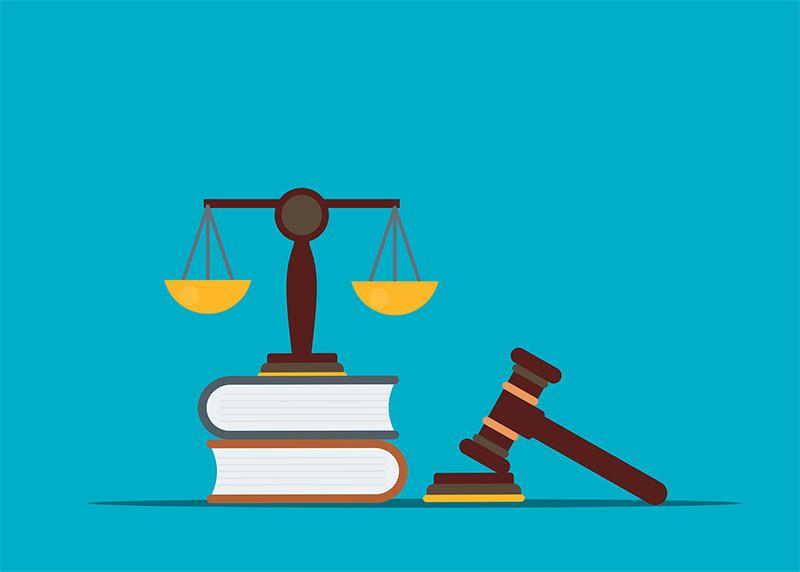Comment créer un shortcode avec WordPress ?

Dans cet article nous allons voir comment créer un shortcode avec WordPress sans utiliser de plugin. Le but étant d’alléger votre site au maximum en utilisant le moins de plugins possibles.
Qu’est-ce qu’un shortcode WordPress ?
Un shortcode WordPress permet d’ajouter des fonctionnalités à vos pages et articles en utilisant un code court dans votre éditeur de texte.
Exemple : pour afficher la date du jour à un endroit précis, nous allons utiliser le shortcode [date_du_jour].
Vous l’avez bien compris, ce shortcode n’existe pas, mais nous allons voir plus bas comment le créer 🙂
WordPress possède déjà tout un tas de shortcodes intégrés, mais il peut nous arriver parfois d’avoir besoin de créer notre propre shortcode.
Comment créer un shortcode WordPress ?
Pour commencer, nous allons travailler directement sur le fichier functions.php de votre thème.
Pour cela, il y a 2 solutions :
Depuis l’admin
Connectez-vous à l’admin de WordPress et allez dans : apparence et éditeur de fichiers du thème
Sur la droite, vous retrouverez tous les dossiers et toutes les pages de votre thème.
Vous devriez voir vers le haut un fichier nommé : functions.php. Il suffit de cliquer dessus et vous verrez apparaitre tout le code source de ce fichier.
Ne prenez pas peur 😅
Il faudra vous rendre tout en bas de ce fichier et c’est à cet endroit que vous pourrez commencer ce tutoriel.
Depuis votre espace FTP
Vous pouvez aussi récupérer le fichier functions.php depuis votre accès FTP.
Il se trouve dans le dossier wp-contents/themes/VOTRE-THEME/functions.php
Une fois téléchargé en local, il suffit de l’ouvrir avec un éditeur de code. Si vous en avez pas, un simple éditeur de texte comme le bloc notes fera très bien l’affaire.
Maintenant, vous êtes prêt à coder 😁
Dans cet exemple, nous n’allons pas faire quelque chose de compliqué. Nous allons juste afficher la date du jour avec le shortcode [date_du_jour].
Pour ce faire, nous allons descendre tout en bas de ce fichier functions.php et rajouter le code suivant :
//On créé la fonction qui va générer le shortcode
function afficher_date_du_jour() {
$generer_date = date("d/m/Y");
return $generer_date;
}
//On créé le shortcode
add_shortcode('date_du_jour', 'afficher_date_du_jour');
Il ne vous reste plus qu’à enregistrer ce fichier et le remettre en ligne 😉
Maintenant que le shortcode est créé, il suffit juste d’appeler dans vos pages depuis l’admin de WordPress avec le shortcode suivant [date_du_jour] et c’est tout !
Si vous avez bien suivi ce tuto, le shortcode devrait vous retourner la date du jour sous forme de jj/mm/AAAA
Et voilà, maintenant vous savez comment créer un shortcode avec WordPress de manière simple. Nous aurions pu faire un shortcode beaucoup plus complexe avec beaucoup plus de fonctionnalités, mais notre tutoriel s’arrêtera là 🙃
N’hésitez pas à commenter si vous avez des questions.